Այս ձեռնարկը բացատրում է, թե ինչ է .Key ֆայլը և Windows-ում այն բացելու տարբեր եղանակներ: Մենք նաև կտեսնենք, թե ինչպես փոխարկել KEY ֆայլի ձևաչափը PPT-ի.
Քանի ֆայլն օգտագործվում է Apple Numbers գրասենյակային հավելվածների ֆայլերը պահելու համար, և ինչպես գիտենք Apple Numbers-ը Apple-ի անվճար հավելվածն է, որը ստեղծում և ստեղծում է խմբագրում է աղյուսակները:
Սա սեղմված արխիվ է, որը պարունակում է Apple Numbers Spreadsheet-ի տարբեր ֆայլեր: Այսպիսով, սովորաբար, բանալի ֆայլ բացելու համար դուք պետք է օգտագործեք Apple Numbers Software-ը:> Ինչ է .Key ֆայլը
Հաճախ դժվար է Keynote ներկայացումները տեղափոխել Mac-ի և Windows-ի միջև: Հատկապես դա տեղի է ունենում, եթե ցանկանում եք բացել Key ֆայլը PowerPoint-ում: Ահա թե ինչու Ձեզ անհրաժեշտ են որոշ ծրագրեր Հիմնական ֆայլերը բացելու համար:
Այնպիսի ծրագրեր, ինչպիսիք են Avant Browser-ը, Powerpoint-ը և LibreOffice-ը, այն ծրագրերից են, որոնք կարող են օգնել ձեզ բացել, փոխակերպել և նույնիսկ ուղղել Հիմնական ֆայլերը: Մենք խորհուրդ չենք տալիս Key ֆայլերը բացելու համար օգտագործել Zip կամ այլ արխիվային ծրագրակազմ:
Սակայն նախքան ինչպես բացել .key ֆայլը սովորելը, դուք պետք է մի փոքր իմանաք Key ֆայլի մասին: ընդլայնում:
Ինչպես բացել .Key ֆայլը Windows-ում
Դուք կարող եք բացել հիմնական ներկայացումները Windows-ում երեք եղանակով: Նաև կարող եք պահպանել և նվագարկել դրանք որպես այն ձևաչափերը, որոնք ավելի լավ են աջակցում Microsoft-ի համակարգիչներին:
#1) iCloud
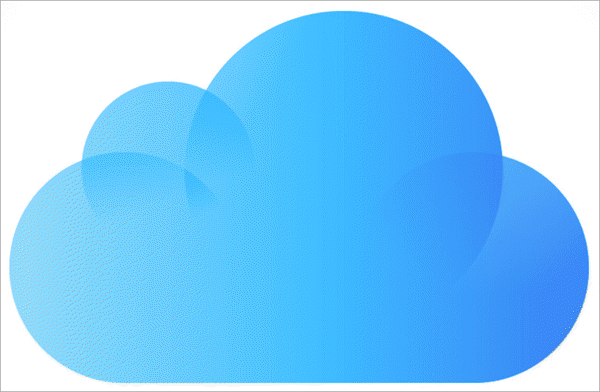
Ինչպես մենք բոլորս գիտենք, որ iCloud-ը ամպ է: հաշվողական և պահեստավորման ծառայություն Apple-ից: Այսպիսով, լավագույնը և.key ֆայլ բացելու ամենահեշտ տարբերակը iCloud-ի միջոցով է:
Ինչպես օգտագործել iCloud-ը .key ֆայլը բացելու համար
- Մուտք գործեք ձեր iCloud հաշիվ:
- Ընտրեք Keynote հավելվածը:
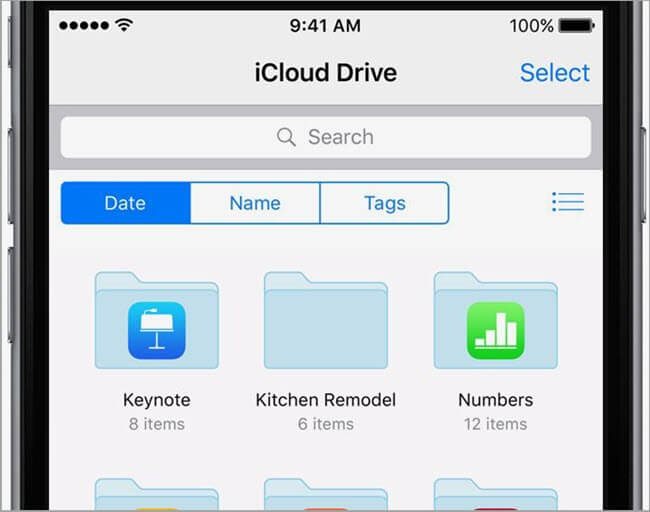
- Բացեք հավելվածը և սեղմեք վերբեռնման պատկերակը:
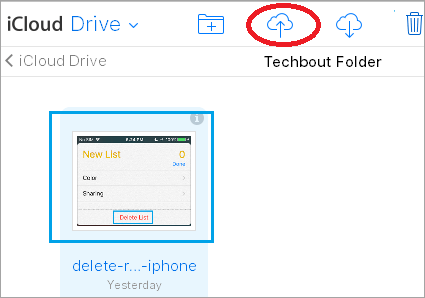
- Ընտրեք հիմնական ֆայլը, որը ցանկանում եք բացել:
- Վերբեռնեք ֆայլը:
- Սեղմեք բանալին պատկերակի վրա:
- Ընտրեք «ներբեռնել պատճենը» ։
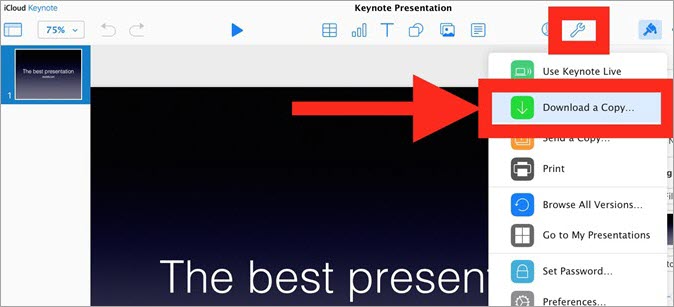
- Ընտրեք այն ձևաչափը, որով ցանկանում եք պահպանել ֆայլը։
Հենց որ հիմնական ֆայլը վերբեռնեք հիմնականի վրա, կարող եք նաև նվագարկել և խմբագրել այն:
Գինը՝ Անվճար
#2) PowerPoint

Powerpoint-ը հզոր և լայնորեն օգտագործվող գործիք է պրեզենտացիոն ֆայլեր բացելու համար, և այն նաև հարմար է ցանկացած .key ֆայլ բացելու համար:
Ինչպես բացել Key ֆայլ PowerPoint-ով
- Բացեք ծրագիրը։
- Սեղմեք պատկերակի վրա՝ Ֆայլը բացելու համար։

- Ընտրեք Բացել
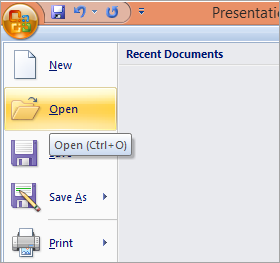
- Նավարկեք դեպի հիմնական ֆայլը, որը ցանկանում եք բացել:
- Սեղմեք դրա վրա՝ ընտրելու և բացեք այն:
- Այժմ գնացեք Save As և ընտրեք այն ձևաչափը, որով ցանկանում եք պահպանել այն:
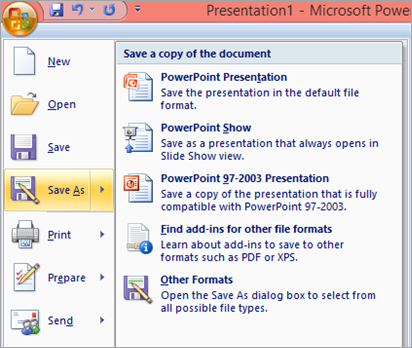
Գինը՝ Կարող եք փորձել անվճար տարբերակը կամ գնել գրասենյակային փաթեթը:
Տան համար
- Microsoft 365 Family – $99,99 տարեկան
- Microsoft 365 Անձնական – $69,99 տարեկան
- Office Home & AMP; Ուսանող 2019 – $149,99 մեկանգամյա գնում
ՀանունBusiness
- Microsoft 365 Business Basic – $5,00 մեկ օգտվողի համար ամսական
- Microsoft 365 Business Standard – $12,50 մեկ օգտվողի համար ամսական
- Microsoft 365 Business Premium – $20,00 մեկ օգտատիրոջ ամսական
Վեբկայք՝ PowerPoint
Playstore հղում՝ PowerPoint
#3) Avant դիտարկիչ
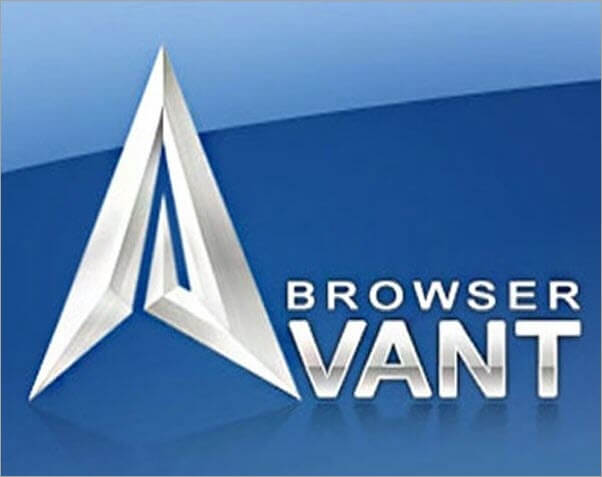
Avant բրաուզերը գալիս է գերարագ տեխնոլոգիայով և բազմամշակման հնարավորություններով: Այն սպառում է ավելի քիչ հիշողություն՝ առանց ազդելու համակարգչի աշխատանքի վրա:
Բացել .key ֆայլը Avant Browser-ով
- Ներբեռնել և գործարկել Avant Browser-ը:

[պատկերի աղբյուր]
- Սեղմեք վերին ձախ անկյունում գտնվող A պատկերակի վրա:
- Ընտրեք նոր տարբերակը:
- Նավարկեք դեպի հիմնական ֆայլը, որը ցանկանում եք բացել:
- Սեղմեք ֆայլի վրա` այն զննարկիչում բացելու համար:
Գինը՝ Անվճար
Վեբկայք՝ Avant Browser
#4) LibreOffice

LibreOffice-ը բաց կոդով և անվճար գրասենյակային փաթեթ է: Այս հավելվածով կարող եք բացել տարբեր ֆայլերի ձևաչափեր .key ֆայլի հետ միասին:
Ինչպես բացել Key ֆայլը LibreOffice-ով
- Գործարկել LibreOffice
- Սեղմեք Ֆայլի վրա
- Ընտրեք Բացել

[պատկերի աղբյուրը]
- Գնացեք .key ֆայլը, որը ցանկանում եք բացել:
- Ընտրեք ֆայլը և բացեք այն:
Այժմ կարող եք կարդալ, խմբագրել և պահպանել ֆայլը այլ ֆայլի ձևաչափով:
Գինը: Անվճար
Կայք՝ Libreoffice
Բանալին ֆայլի փոխակերպում PPT

Mac-ում
- Ընտրել ֆայլը
- Սեղմեք Արտահանել դեպի
- Ընտրեք PowerPoint:
- Սեղմեք Ok
iOS սարքեր
- Գնացեք KeyNote
- Երկար սեղմեք ներկայացման վրա
- Ընտրեք Համօգտագործում
- Գնացեք մենյու
- Ընտրեք Արտահանում
- Սեղմեք PowerPoint-ի վրա
iCloud-ում
- Գնացեք Key ֆայլը:
- Սեղմեք բանալին պատկերակի վրա
- Սեղմեք Ներբեռնում a Copy
- Ընտրեք PowerPoint:
Օգտագործելով iPad
- Բացեք հիմնական նշումը
- Գնացեք այն ֆայլը, որը ցանկանում եք արտահանել
- Վերին աջ անկյունում սեղմեք երեք կետերի վրա:
- Ընտրեք Արտահանել
- Ընտրեք PowerPoint
- Ընտրեք ֆայլի ուղարկման եղանակը:
- Կտտացրեք Ավարտել
Փոխարկել հիմնական ֆայլը PDF-ի

Դուք կարող եք առցանց փոխարկել .key ֆայլը PDF ֆայլի: Կարող եք օգտագործել Cloudconvert, Zamzar, Onlineconvertfree , և այլն:
- Բացեք կայքը
- Վերբեռնեք ֆայլը
- Ընտրեք PDF ձևաչափ՝ այն փոխարկելու համար։ in.
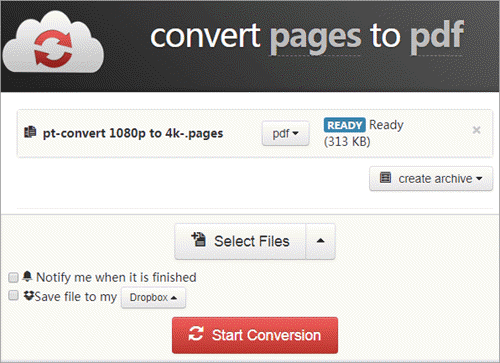
- Սեղմեք սկսել փոխակերպումը:
Մի որոշ ժամանակ անց Key ֆայլը կվերածվի ձեր նախընտրածի ձևաչափով, այնուհետև կարող եք ներբեռնել փոխարկված ֆայլը:
Փոխարկել հիմնական ֆայլը ZIP

Դուք կարող եք հիմնական ֆայլերը փոխարկել Zip ֆայլի ձևաչափի` օգտագործելով Windows 10 առաջադրանքների տողը .
- Windows 10-ի առաջադրանքների տողում սեղմեք ՖայլExplorer .
- Գնացեք թղթապանակ Հիմնական ներկայացումով :

- Վրա 1 14>